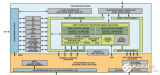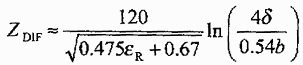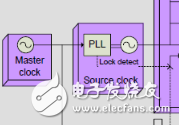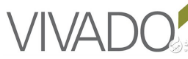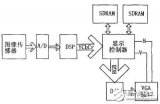LabVIEW的三维曲面图实例 -
来源: 网络用户发布,如有版权联系网管删除 2018-08-07
[导读]三维曲面图用x、y和z数据绘制图形上的各点,再将这些点连接,形成数据的三维曲面。
例:创建一个按倍数递增的正弦函数二维数组,显示三维曲面图。
· 第1步:在程序框图窗口利用For循环创建一个正弦曲线一维数组,共
三维曲面图用x、y和z数据绘制图形上的各点,再将这些点连接,形成数据的三维曲面。
例:创建一个按倍数递增的正弦函数二维数组,显示三维曲面图。
· 第1步:在程序框图窗口利用For循环创建一个正弦曲线一维数组,共100个数据点,每个正弦周期内40个点,如图1所示。
· 第2步:在上一步创建的一维数组的基础上,利用For循环创建一个倍数递增的二维数组,如图2所示。
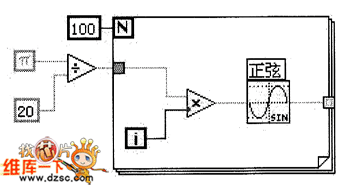
图1 For循环创建一维数组
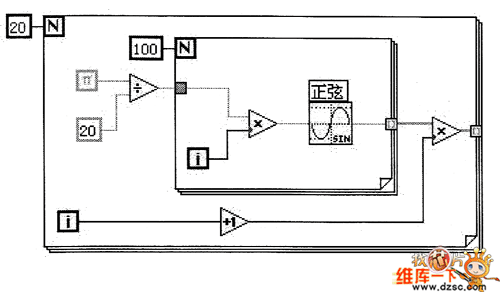
图2 For 循环创建二维数组
第3步:在前面板新建三维曲面图,并将上一步创建的二维数组输入至三维曲面图“z矩阵”端子,程序框图和前面板结果如图3所示。
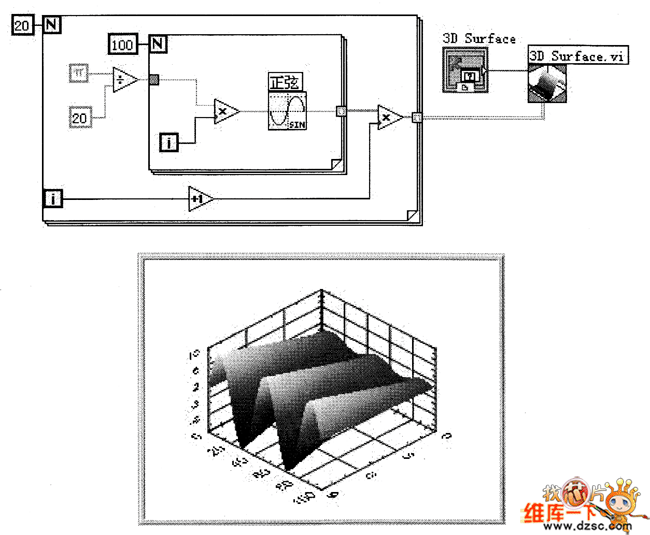
图3 程序框图和前面板结果
·第4步:对图形进行旋转操作。在图形窗口中按下鼠标并围绕z轴逆时针旋转90°,松开鼠标完成旋转,结果如图4所示。
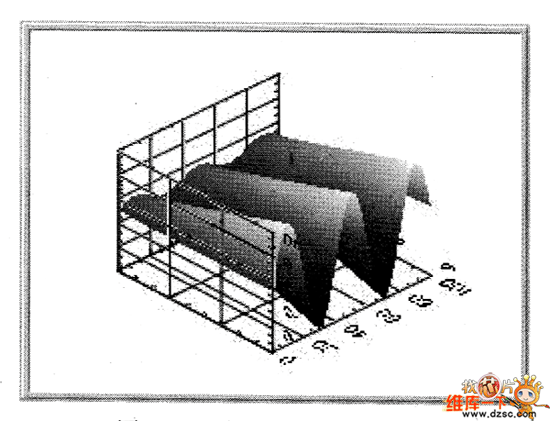
图4旋转后的三维曲面图
·第5步:恢复原图形,并变换图形风格。在图形右键菜单中选择“CWGraph3D→Default View”,图形变为原来状态;再选择右键快捷菜单的“CWGraph3D→特性(P)。¨”,在弹出框中选择“Plots→Style”表单,在Plot Seyle的下拉框中选择"Hidden Line”,结果如图5所示。
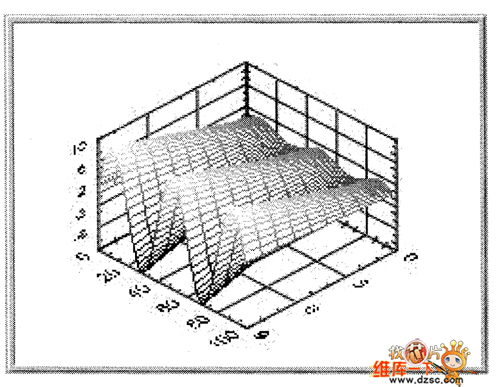
图5 改变风格后的三维曲面图
来源:ks993次
查看评论 回复